Jenkins介绍
Jenkins是一个java开发的、开源的、非常好用持续集成的工具,它能帮我们实现自动化部署环境、测试、打包等等的工作,还可以在构建任务成功或者失败之后给我们发邮件通知。
什么叫持续集成呢,就是能重复、持久的去运行一个任务。
Jenkins下载、安装
Jenkins的下载地址是https://jenkins.io/download/,下载的时候可以选择各个版本的以及对应操作系统的版本,一般你下载的时候下载通用的.war文件即可,这个不管在哪个操作系统上都可以运行,但是前提是你要装jdk,因为Jenkins是java开发的。
本篇博客用的Jenkins是最新版本,jdk的版本是1.8,如果你是在官网上下载最新的Jenkins版本,需要1.8的jdk,否则可能启动Jenkins失败。
下面图是Jenkins官网上.war文件的截图。
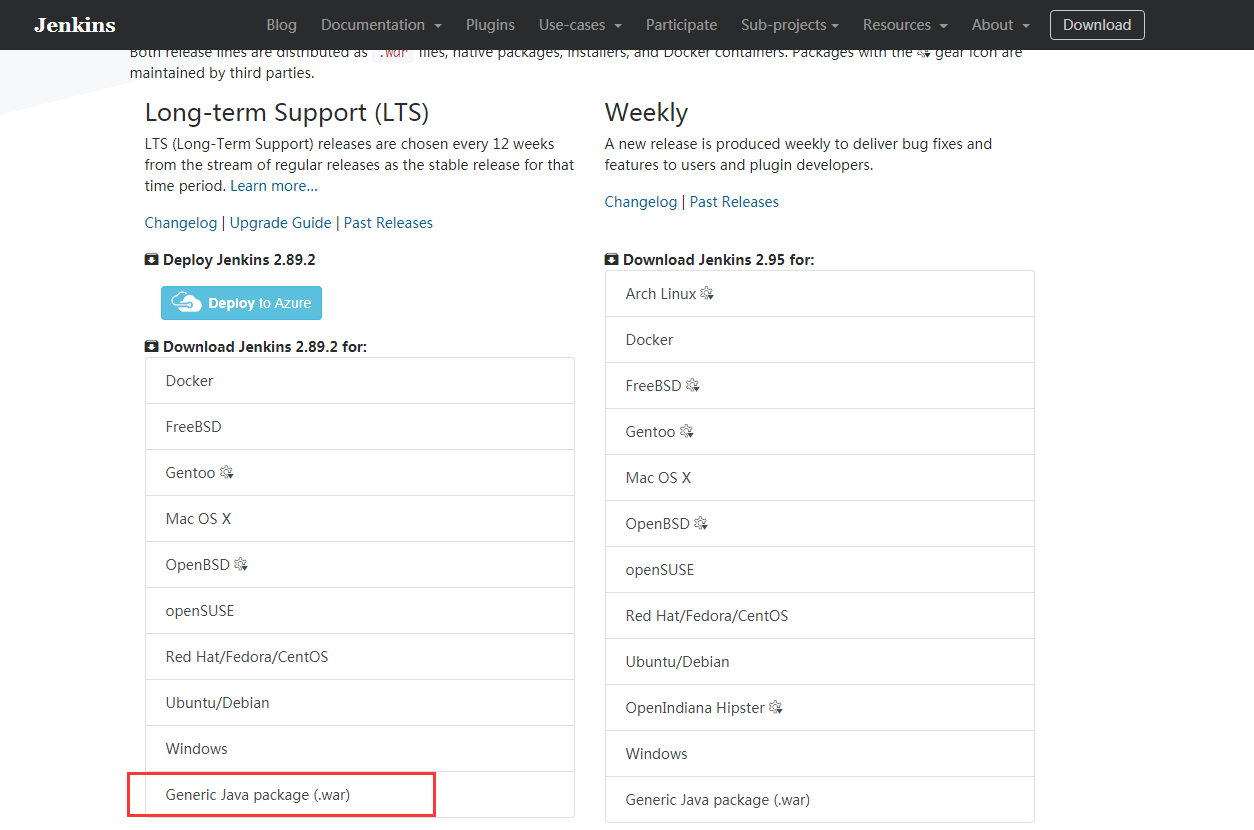
下载之后,启动Jenkins就很简单了,在命令行里面进入到Jenkins所在的目录下,然后执行 java -jar jenkins.war启动即可,这种方式在linux、mac、Windows下面全部都好使。
启动之后,在命令行里面看日志,最后显示Jenkins is fully up and running,Jenkins启动成功。

启动成功截图

至此Jenkins安装成功。
访问Jenkins、Jenkins配置
刚才那种方式启动的Jenkins默认的端口号是8080,访问Jenkins的话,就是你的 ip:8080,我的是本机启动的,所以我用localhost:8080访问,如果你是在你服务器上部署的话,那么要写你们服务器的ip才能访问~
第一次打开Jenkins,它会让你解锁,输入admin的初始化密码,这个密码在页面上有提示,在c盘的一个目录下,去c盘下面找到它,用txt打开,复制出来,填进去就可以了,如下图:
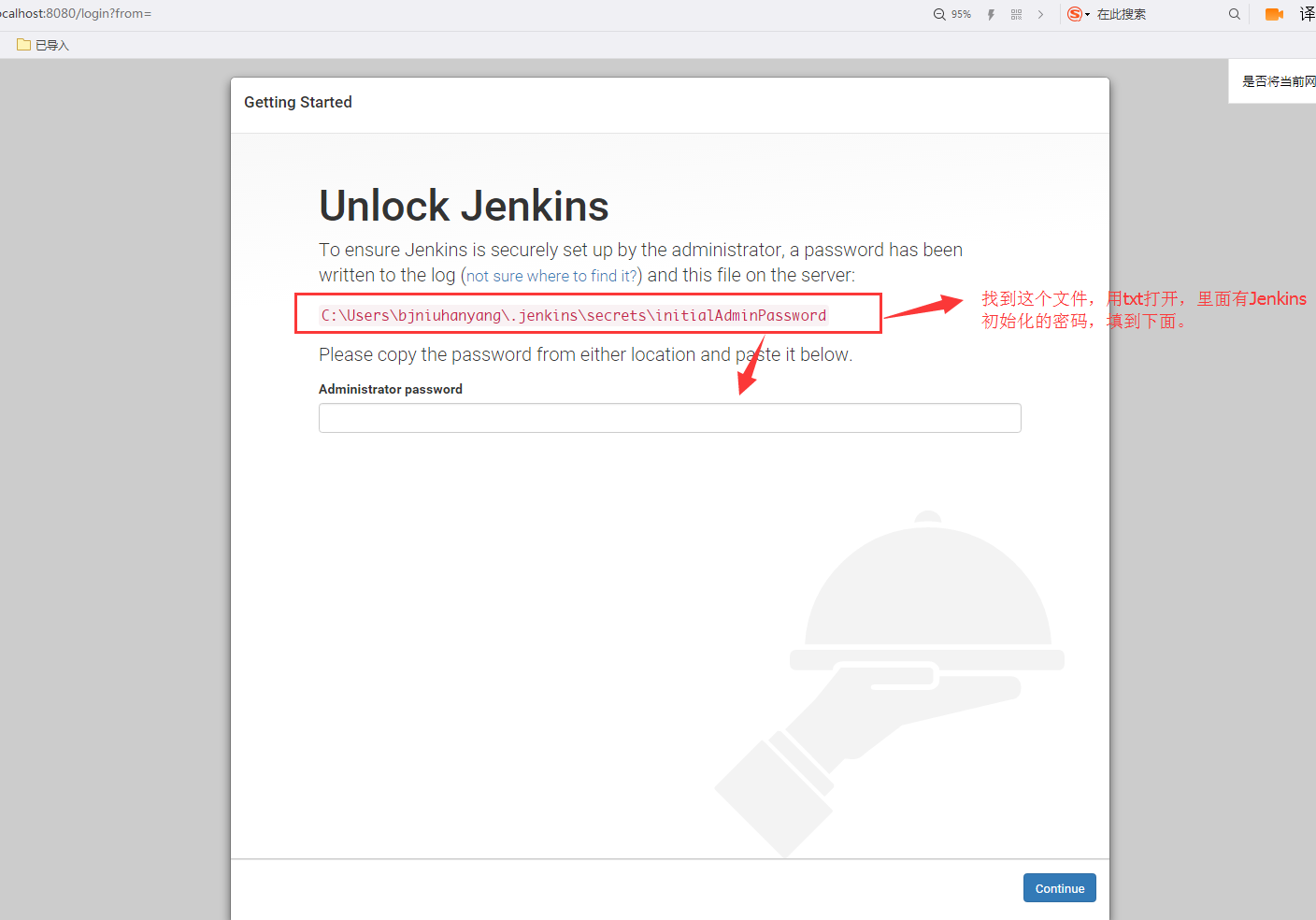
填完初始密码之后,会出来让你选择插件,是选择建议安装的插件还是自定义插件,咱们选择安装建议安装的插件即可,剩下的咱们需要什么再安装什么,它会自动安装这些插件,安装插件过程可能比较久,要耐心一点,如下图: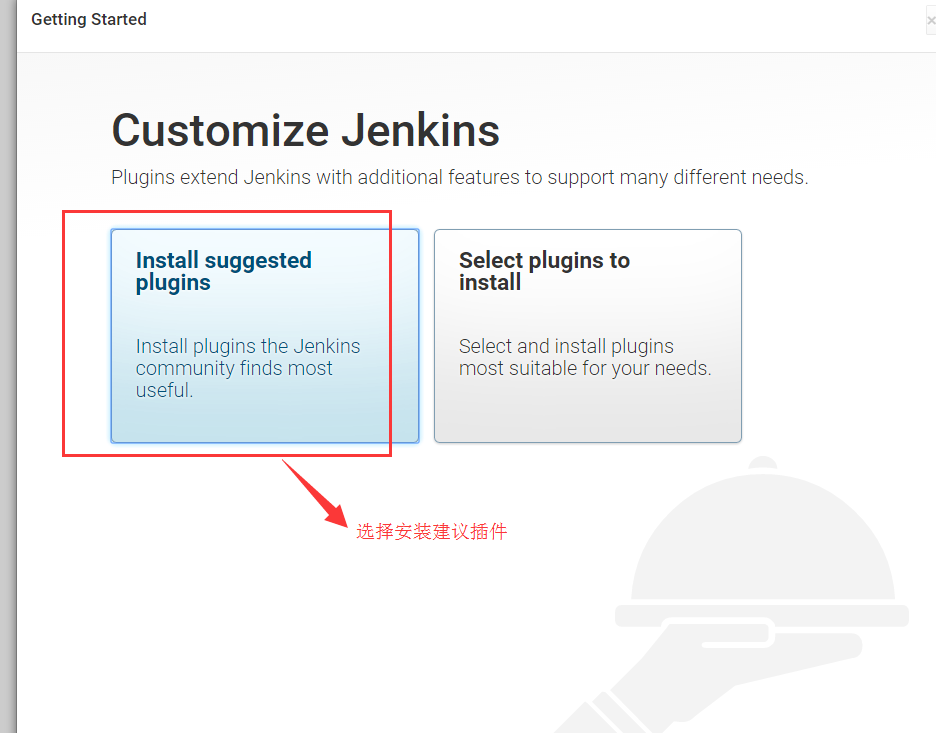
下面是安装插件页面
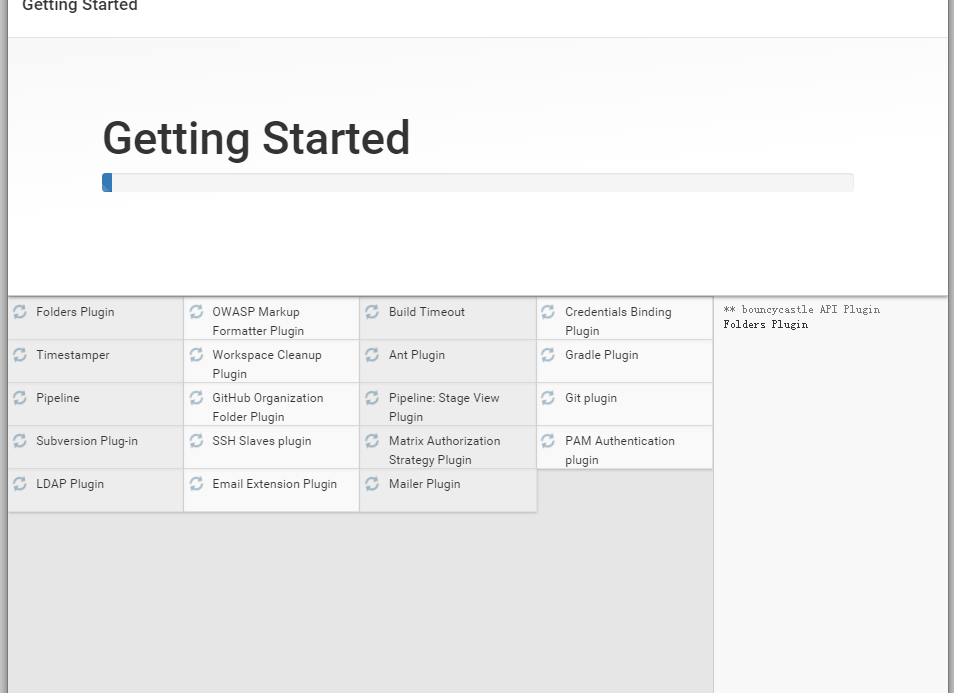
插件安装完成之后,要输入一个管理员的用户名和密码和邮箱,这里要记住哦,以后登录都要用这个,邮箱不能乱写,要写你以后用它发邮件使用的邮箱,要不然发邮件会失败。
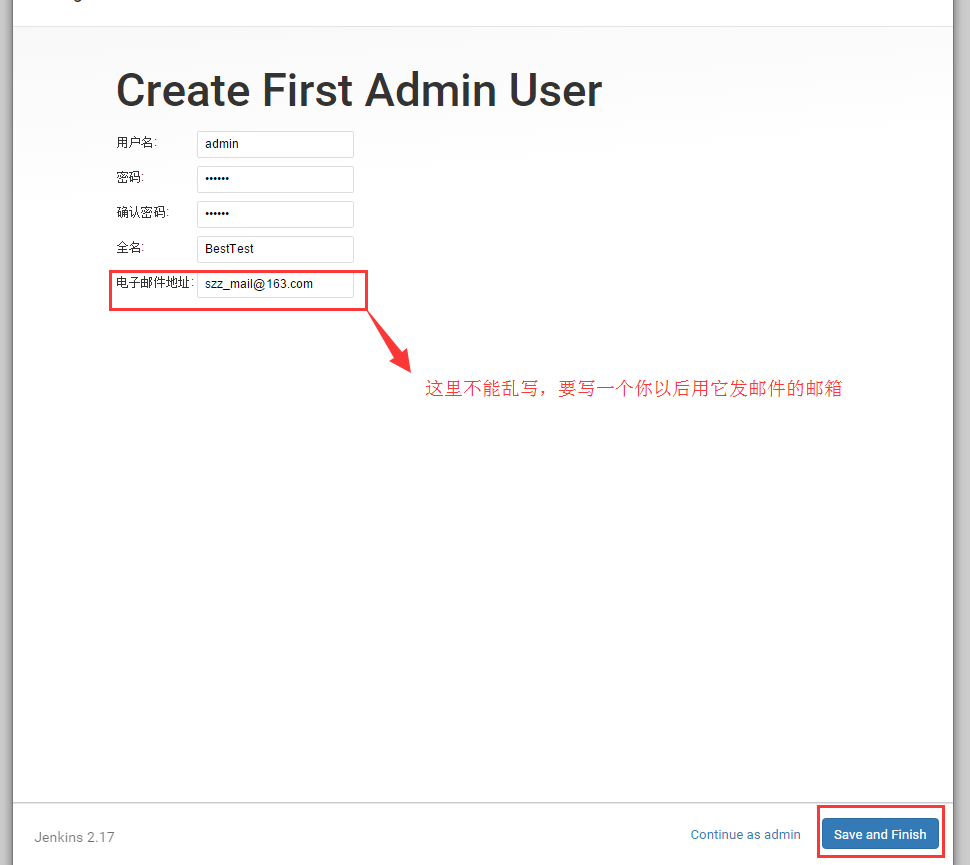
至此Jenkins的安装、基本配置才算真正结束,下面是登录进来的样子
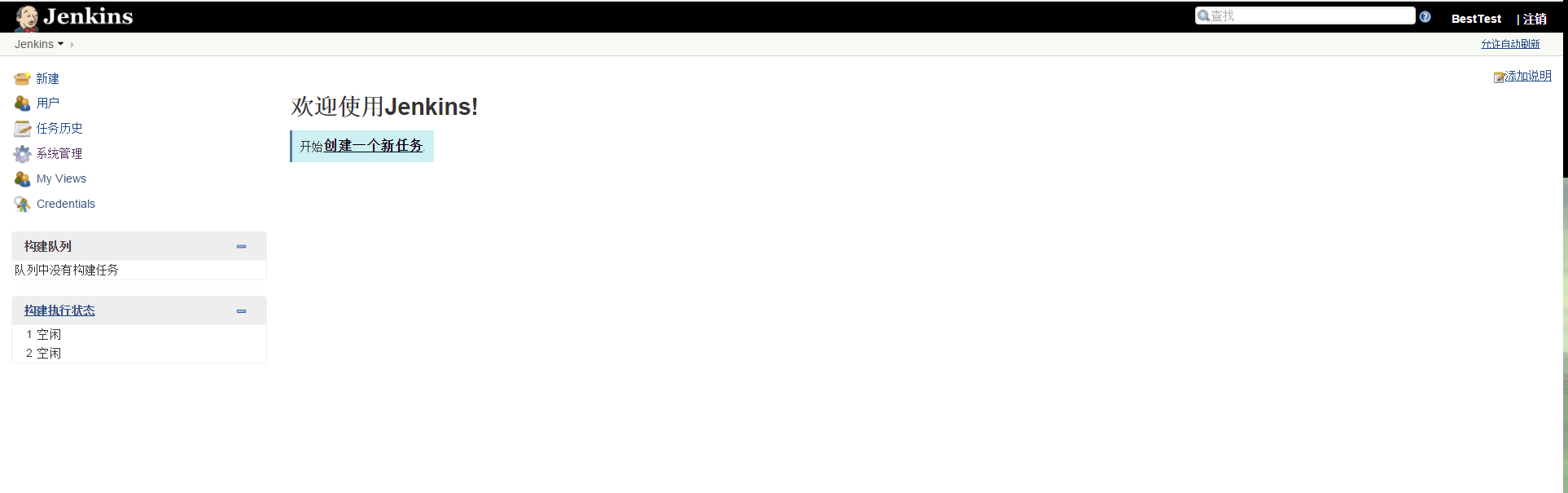
Jenkins配置邮件发送
使用admin用户登录,在Jenkins系统管理中,找到全局设置,在全局设置里面有Jenkins Location,下面有个系统管理员邮件地址,把这个写成刚才创建admin用户时输入的邮箱地址。

然后继续往下找,再找到邮件通知,再点邮件通知下面的高级,这个才是配置发邮件的地方。
smtp服务器是smtp服务器的地址,你用的是哪个邮箱就写哪个邮箱的smtp服务器
要勾选上使用SMTP认证,这里是输入邮箱的账号密码的,注意qq邮箱和163邮箱都是要输入授权码才可以的,不能直接用密码,而且还要在设置里面开启SMTP。
如果邮箱是ssl协议的,那么你要勾上使用SSL协议,比如qq邮箱就是用的ssl协议
下面还有个SMTP端口号,不用写,Jenkins是会自动帮你写端口号,如果你们的邮箱服务器端口号用的不是默认的,SMTP的默认端口号是25,SMTPSSL默认端口号是465,如果你们公司的邮件服务器是自己搭建的,端口号改了你就得这里写上。
下面是截图
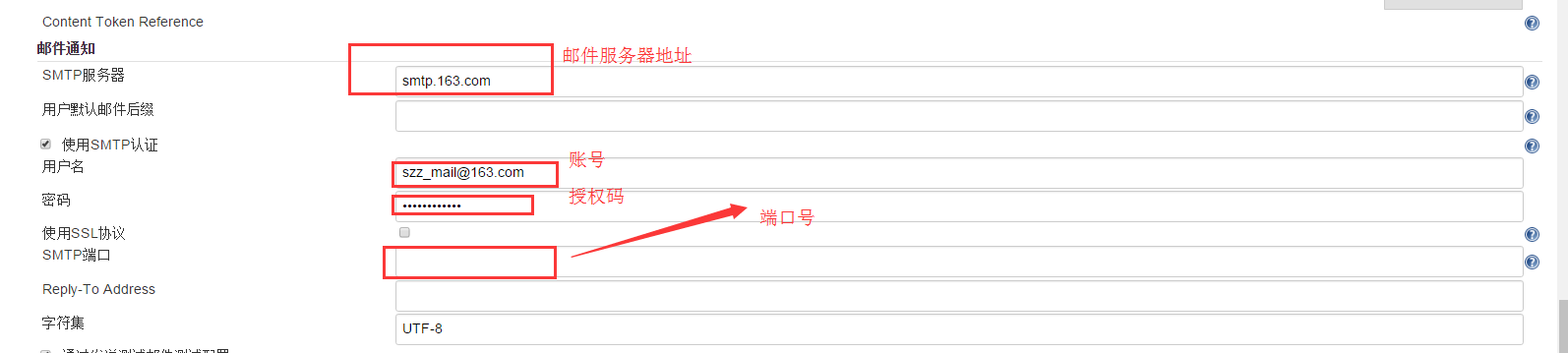
邮件配置完成,下面咱们来测试一下,到底能不能成功。
继续往下找,有一个通过发送测试邮件测试配置,勾上它,它会让你输入一个邮箱,然后点下Test configuration,就可以测试啦,下面可以看到我已经收到Jenkins发的测试邮件啦。

下面是收到邮件的截图。
下面是jenkins操作的具体步骤
1.新建-构建自由风格-ok
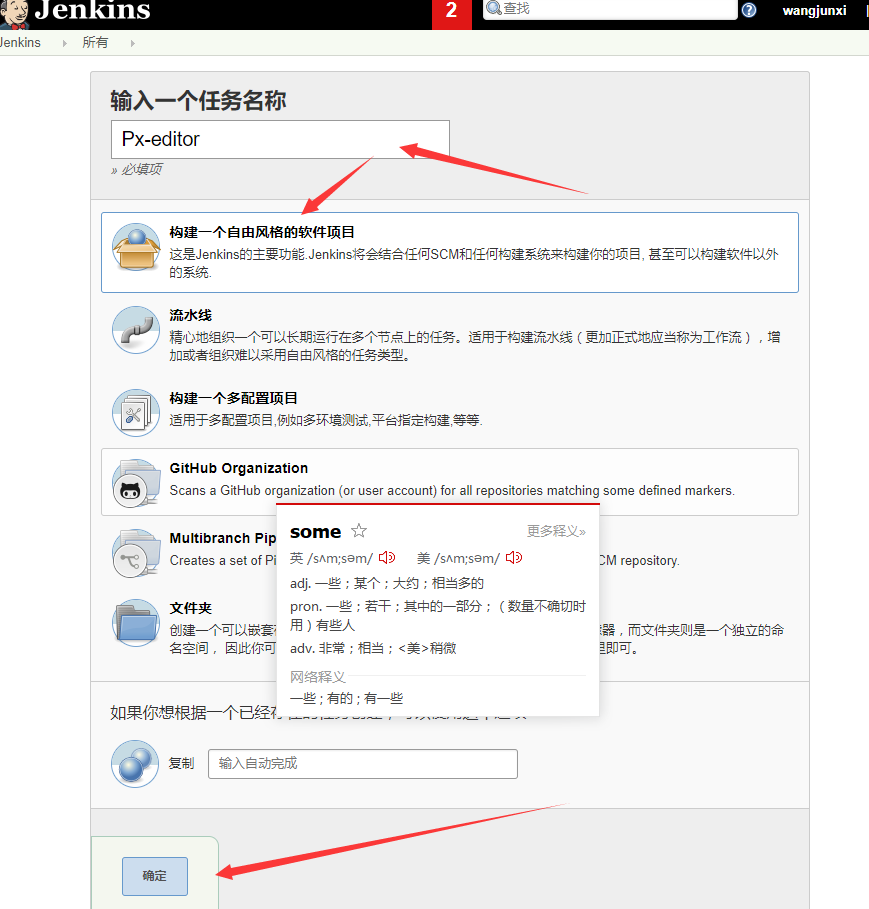
2.这个分为两步,2.1源码管理-GIT-输入GIT地址。add-jenkins,输入用户名和密码,输入完成之后进行保存

2.2在全局工具配置中的git资质栏中添加GIT.exe的就对路径

3.点击项目-配置-构建-增加构建步骤。执行windows处理命令,直接切入到相关目录下。 cd QTP/bin python start.py
dir,看windows下面显示什么东西

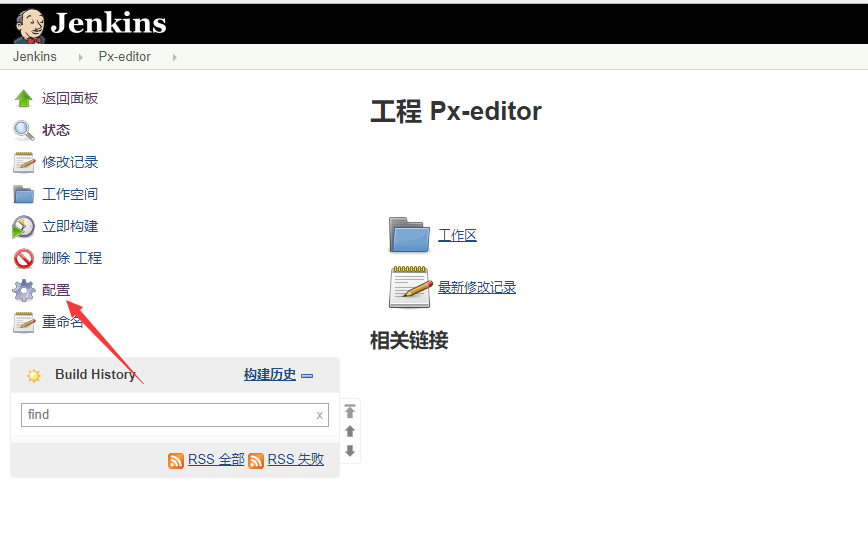
4.在jenkins中查看预览操作结果,构建后操作步骤 - publish junit test result report
需要填写一个路径,QTP/report/xml /*.xml 这个只能写相对路径,不能填写绝对路径,*.xml表示所有的xml文件
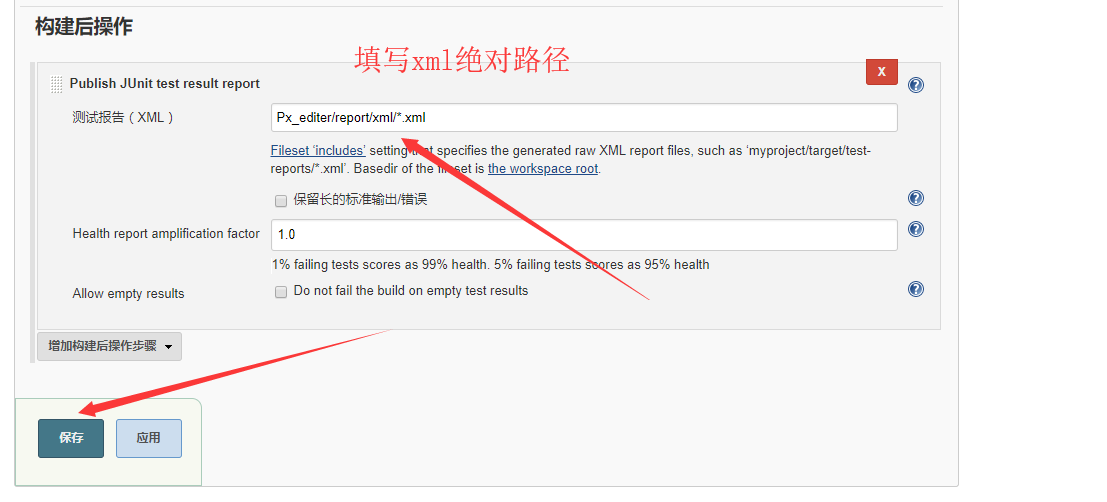
5.定时运行 轮询scm 分钟/小时/日/月/星期
在以上各个字段中,还可以使用以下特殊字符:
星号(*):代表所有可能的值,例如month字段如果是星号,则表示在满足其它字段的制约条件后每月都执行该命令操作。
逗号(,):可以用逗号隔开的值指定一个列表范围,例如,“1,2,5,7,8,9”
中杠(-):可以用整数之间的中杠表示一个整数范围,例如“2-6”表示“2,3,4,5,6”
正斜线(/):可以用正斜线指定时间的间隔频率,例如“0-23/2”表示每两小时执行一次。同时正斜线可以和星号一起使用,例如*/10,如果用在minute字段,表示每十分钟执行一次。
例如,周二到周四每隔两小时的第3和第15分钟执行
命令:3,15 /2 * 2-4
6.添加发送报告
增加构建后操作步骤,E-mail Notication
7.解决构建时添加git地址报错解决问题
系统管理-全局工具配置-添加Git.exe绝对路径地址